Nově navržená aplikace Soubory v iOS 13 přináší oproti předchozí verzi mnoho nových vylepšení. Nejen, že při používání aplikace získáte podrobnější informace o jakémkoli souboru, ale v iOS 13 máte k dispozici nové ovládací prvky, díky nimž je správa souborů hračkou.
Aplikace Soubory iOS 13 a iPadOS nyní také obsahuje podporu pro externí úložiště USB, kartu SD a také schopnost pracovat se souborovými servery / síťovými sdílenými jednotkami, které podporují SMB 3.0. Aplikace Soubory také přidala novou funkci Sdílené složky s vylepšenými oprávněními a správou oprávnění, která pomáhá při lepší spolupráci.
Příbuzný:
Kromě těchto pokročilých funkcí se Apple zaměřil také na to, jak mohou uživatelé při používání aplikace snadno provádět některé každodenní úkoly. Jedno z těchto vylepšení se soustředí na přejmenování stávajících souborů a složek.
Jak přejmenovat dokumenty v aplikaci Soubory pomocí iOS 13
Když ukládáte dokumenty do souborů z různých zdrojů, například PDF ze Safari atd., Ukládá je s původním názvem ke stažení. V iOS 12 neexistoval přímý způsob, jak přejmenovat soubor na vašem iPhone, když používáte aplikaci Soubory.
- Otevřete aplikaci Soubory na svém iPhone
- Klepněte na Procházet vpravo dole a vyhledejte dokument
- Dlouhé stisknutí miniatury dokumentu v aplikaci Soubory
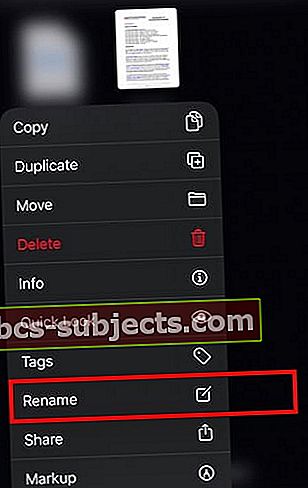 Prozkoumejte nové ovládací prvky aplikace Soubory v iOS 13 a iPadOS
Prozkoumejte nové ovládací prvky aplikace Soubory v iOS 13 a iPadOS - V místní nabídce vyberte možnost Přejmenovat
- Do textového pole zadejte název nového dokumentu, který přepíše starý.
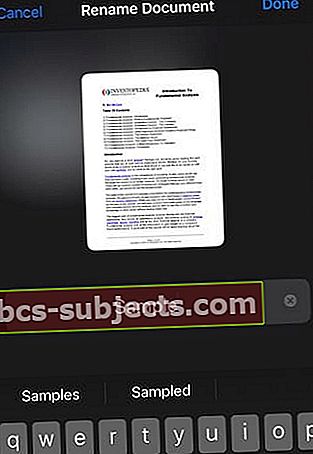 Zadejte nový název a stiskněte „Hotovo“
Zadejte nový název a stiskněte „Hotovo“ - Po dokončení klepněte na Hotovo
V iOS 13 je to tak jednoduché! Starý název souboru je okamžitě přejmenován.
Přejmenujte složky v aplikaci Soubory pomocí kontextové nabídky
Přejmenování složky v aplikaci Soubory funguje stejným způsobem.
Jednoduše dlouze stiskněte složku, kterou chcete přejmenovat, a v místní nabídce vyberte možnost Přejmenovat.
 Prozkoumejte další ovládací prvky aplikace Soubor z této místní nabídky.
Prozkoumejte další ovládací prvky aplikace Soubor z této místní nabídky. Upozornění při používání externích nebo USB disků na vašem iPhonu nebo iPadu. Pamatujte, že formáty souborů podporované externími jednotkami jsou Nešifrovaný APFS, Nešifrovaný HFS +, FAT a exFAT.
Nezapomeňte se podívat na naše komplexní pokrytí novou aplikací Files na iPadOS:
Doufáme, že vám tento krátký článek připadal užitečný. Pokud máte nějaké dotazy nebo pokud se chcete podělit o oblíbený tip nebo dva, dejte nám prosím vědět v komentářích níže.

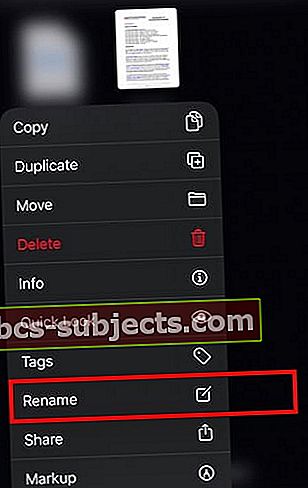 Prozkoumejte nové ovládací prvky aplikace Soubory v iOS 13 a iPadOS
Prozkoumejte nové ovládací prvky aplikace Soubory v iOS 13 a iPadOS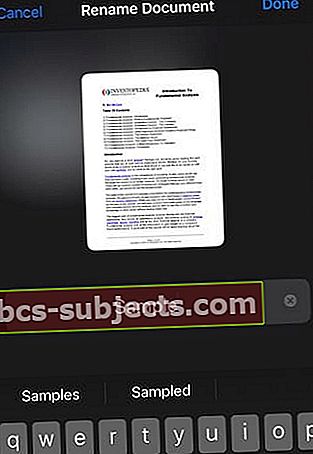 Zadejte nový název a stiskněte „Hotovo“
Zadejte nový název a stiskněte „Hotovo“
